目录
- Wolfram Engine for Developers
- Wolfram|Alpha Notebook Edition
- 运行代码的替代品
- Mathematica 软件下载
- Mathematica 软件的激活
- Mathematica 入门
- 安装激活 Mathematica 时可能碰到的问题
- 【Q1】为何首次启动 Mathematica 时,没有弹出激活界面
- 【Q2】macOS 或者 Linux 系统怎么使用某些注册机
- 【Q3】如何实现 Mathematica 帮助文档中英文切换(满足某些有特殊癖好的朋友)
- 【Q4】注册机里 Computer Name 是否分大小写
- 【Q5】注册机算出来的 Activation Key 只有 13 位
- 【Q6】出现问题“Assertion ‘foundPrinterDevice’在 Printing.c:3950时失败”
- 【Q6.5】出现 Error code: 698,内核可以启动,但主程序(前端)无法启动
- 【Q7】Mathematica 支持 64 位系统吗
- 【Q8】64 位系统在安装了 VC2010 运行库后,那两个注册机仍然无法使用
- 【Q9】激活不当,需要重置 Mathematica:Mathematica 已激活,但功能有限制,比如不能使用自由输入、虚拟全书、函数浏览器、帮助文档
- 【Q10】提示说:这份 Mathematica 使用的密码不允许英语以外的其它语言
- 【Q11】Windows XP 32 位 最多能支持 Mathematica 多高的版本
- 【Q12】为什么每次点开注册机都出现“已停止工作”
- 【Q13】使用没问题,但界面出现乱码,如图
- 【Q14】版本 10 及以上(不论中英文版)卡顿,卡在初始界面,界面显示不完全
- 【Q15】Windows 10 最多能支持 Mathematica 多低的版本
- 【Q16】安装完后打开出现未响应,如图所示
- 【Q17】 安装的时候出现无响应,如下图
- 【Q18】 安装后是否需要关闭 Mathematica 的自动更新
- 【Q19】 为什么注册机一回车完就直接关了
- 【Q20】 安装后出现 Error code: 702
- 【Q21】 软件是否可以安装在中文路径下
- 【Q22】 Windows 系统语言包是否会对 Mathematica 有影响?
Mathematica 激活指南
首先还是要强调一句:
用盗版是迫不得已的,有能力的话要支持正版!
中国区学生版 80 美元——最外层页面写的确实是 $161,但是进入购买页面就会变成 $80 了!如果国家选错了是不会有 $80 的优惠价的。购买学生版需要验证学生身份(例如学信网截图、学生证、录取通知书)。
购买方法的一些介绍: http://tieba.baidu.com/p/2570976088
此外,通过代理商购买也是一个可行渠道,具体商家这里就不提了,请各位善用搜索引擎。
如果想用学生版,但是学校没买又不想自己付钱,可以考虑参加 Wolfram 学生大使计划 (Wolfram Student Ambassador Program)。
可以获得的:wolfram 系列产品全解锁。(Wolfram One,Wolfram Alpha Pro)
需要做的:
- 准备一份简单的简历。
- 会有个面试,是中文面试。
- 每个月填表汇报做了什么。比如写文章,录教程。
百度贴吧里的帖子不能编辑,很不方便。
但大家在激活失败这事上可以说是拥有无穷的创造力,激活过程又会出现新的问题。故开此文档,整理安装、激活 Mathematica 的过程,以及可能碰到的问题。以后如果出现新的问题,欢迎补充整理。
在贴吧置顶中提出“新的问题”前,请先仔细阅读本文。问重了的直接删。
询问为什么一回车注册机就关了的,直接删,加封禁十天。
教程中的百度网盘地址均有效,异常只是暂时抽风,在地址栏上重新回车一次(不能直接刷新!)就能看到下载页面了!
同时,请意识到,本文没有涵盖的问题通常是不太常见的。所以,如果真的希望问题尽快得到解决,那么,在提出“新的问题”时请尽可能详细地给出背景信息。例如,
- 失败的具体症状(你单单说一句“我下载失败了”,或者“我这里密钥总是不对”没有任何意义)
- 操作系统是否做过什么特殊的设置
- 系统的版本、配置,以及系统的自动更新是否打开
- 是否使用过xx优化大师
- 安全软件、杀毒软件
Wolfram Engine for Developers
2019 年 5 月,Wolfram 推出了免费的 Wolfram Engine for Developers。此软件实质上是一个没有笔记本界面、也没有本地自带帮助的 Mathematica。
但是,它是免费的!并且,虽然没有自带笔记本,但你可以用 Jupyter 笔记本。
Wolfram Engine 的激活方法可参考官网的介绍 How do I set up the Wolfram Engine。
下载链接(Mac 版暂时没人传):
Wolfram Engine 12.1.0
- (12.1.0) Linux
Wolfram Engine 12.0.1
- (12.0.1) Windows
- (12.0.1) Linux
Wolfram Engine 12.0.0
- (12.0.0) Windows
- (12.0.0) Linux
- 百度网盘 提取码:
rw3a - 蓝奏云(分卷) 密码:
dn3c - SharePoint
- 百度网盘 提取码:
注意
- SharePoint / OneDrive 方式需要在浏览器中下载,不要使用下载工具。因为许多下载工具不能正确处理 OneDrive 要求的身份验证,导致连接失败。(据说,IDM 等稍做配置也可以用,请自行探索。)
- 从 OneDrive 下载时,如果长时间(十几分钟)速度很慢(几十 kB/s),请果断取消,再重新开始(如果浏览器支持,在下载管理中点击“重试”即可)。因为稳定在这么慢的速度,表明网络阻塞,重连有时能改善;此外,服务器可能会挂断那些长时间慢速连接,最终还是要重新下载。
- SharePoint / OneDrive 有反滥用、限流措施。如果密集访问,服务器可能会屏蔽用户。对于极严重的滥用情况,Microsoft 可能会介入调查。
- 本文中标有标有
API字样的 SharePoint / OneDrive 下载链接可以使用 Aria2、IDM 等第三方下载器下载。如遇Bad Request、Application Error或类似错误,请先尝试刷新,如果多次刷新仍然显示错误界面,可能是当日 Microsoft Graph API 调用次数耗尽或当月 Heroku 免费时长用完了。
Wolfram|Alpha Notebook Edition
这基本上就是个半强制用户使用自由格式输入的 Mathematica,对于 Mathmatica 熟练用户而言它并不好使(部分使用感想参看此帖),但是,目前由于疫情原因,WRI 开放了它的包含显示计算步骤功能在内的免费半年使用权。免费半年使用权申请链接。
注意
Wolfram|Alpha Notebook Edition 的文件名中虽有 CN 字样,但依旧是英文版! 只有自带了中文帮助的才叫中文版!自行汉化的方法详见后文“中文版和英文版的区别”小节。
注意
若想学会 Mathematica,还请尽量别用自由格式输入。
- (12.0.1) Windows 英文 + Mac 英文 + Linux 英文
- 百度网盘 提取码:
s5sg
- 百度网盘 提取码:
- (12.0.1) Windows 英文 + Mac 英文 + Linux 英文
运行代码的替代品
假如正好需要运行一下,但是电脑又没有软件,可以考虑以下替代方案。
-
简易使用方法
- 点一下 Hello World
- 在 Code 里输入代码。
- 点上面播放键
优点:
- Wolfram Cloud 速度慢,这个相对较快
- 一直是最新版,可以
$Version确认
缺点:
- 就是纯 txt
- 60s 计算限时
- 不支持图片
- 没有拓展性
联想成在一个 txt 里写代码就行。
-
优点:
- 基于纯 Python, 免费
缺点:
- 停更很久了,版本过老(很多函数不支持)
-
优点:
- 官方出品,不考虑速度的话接近原生体验,甚至有帮助文档。
缺点
- 速度太慢
Mathematica 软件下载
请先确认你的系统符合要求:
- Wolfram Product System Requirements
- What should I consider when choosing a computer to run Mathematica
这里提供下列版本的下载地址:
- 12 中英文版
- 11 中英文版
- 10 中英文版
- 9 中英文版
- 8 中文版
- 7 中文版
- 5 英文版
- 4 英文版
- 3 英文版
- 2 英文版
- 1 英文版
目前,Wolfram 在中国大陆设立了下载站供正版用户使用,在线下载均已恢复,下载器 (Download Manager) 的可用性暂不明确。如果仍然无法下载,请自己想办法爬墙。
正版用户可以尝试向经销商或 Wolfram 客服人员索要直接下载链接。
本文提供的安装包和官网的是一样的,若不信,可对比文件的校验和(MD5、SHA-256 等)。
几种计算 MD5 的工具:
- PowerShell 可用 Get-FileHash:
Get-FileHash -Algorithm MD5。 - Linux 可用 md5sum:
md5sum --binary。 - macOS 可用 md5。
以下百度网盘地址均有效,异常只是暂时抽风,在地址栏上重新回车一次(不能直接刷新!)就能看到下载页面了!
注意
版本 12.1 解决了 HDPI 显示支持的问题。此前,Windows 版在 HDPI 显示器上会界面模糊,那时的缓解措施是,设置 高 DPI 缩放替代 (High DPI scaling override) 为 应用程序 (Application),以及调节 Wolfram 笔记本的缩放 (Magnification) 等。
如无特殊原因,请不要选择过老的版本!
- 较老的 Mathematica 与现代的有许多不兼容之处。
- 较老的 Mathematica 往往与现代的计算机不兼容,尤其是 Mac。
- 早期 Mathematica 的自带文档非常简略。
- 在版本 7 以前,Mathematica 无官方中文版。
- 绘图和动画等功能在版本 6 有过重大修改。
中文版和英文版的区别
关键区别是帮助文档的语言。只有自带了中文帮助的才叫中文版!
英文版也可以调出中文提示,但是它没有中文帮助。
12.0 及之前版本的 Linux 版无中文版,自行汉化的方法可参考 https://tieba.baidu.com/p/4024190694。版本 12.1 及之后官方提供了适用于 Linux 和 Mac 的中文版安装文件。
版本 11.1 ~ 12.0 的中文帮助文档包及安装方法可以前往 https://tieba.baidu.com/p/5696398243 查看。
该贴的楼主已经将文件上传至网盘:
- 11.1 ~ 12.0 简体中文语言包
- 百度网盘 提取码
da1s
- 百度网盘 提取码
- 12.0 简体中文语言包
另外,参看【Q3】。
Mathematica 12.1.1
注意
只有自带了中文帮助的才叫中文版!自行汉化的方法详见前文“中文版和英文版的区别”小节。大约从 12.1.0 开始英文版的安装包文件名多出了 CN 字样,但它依旧是英文版!
注意
从 12.1 开始,Mathematica 仅支持 64 位操作系统。其他多项系统要求也都显著提高。
- (12.1.1) Windows 中文 + Linux 中文 + Mac 中文
- (12.1.1) Linux 中文
- 世纪互联 Onedrive hash: md5 c6bcc60e55fd998e029c6985b6f3fe0c
- (12.1.1) Windows 英文 + Linux 英文 + Mac 英文
- 百度网盘 提取码:
ftci - SharePoint-API
- 百度网盘 提取码:
Mathematica 12.1.0
注意
只有自带了中文帮助的才叫中文版!自行汉化的方法详见前文“中文版和英文版的区别”小节。
注意
从 12.1.0 开始,Mathematica 仅支持 64 位操作系统。其他多项系统要求也都显著提高。
注意
天翼云盘需要登陆才可以下载大于 300 MB 的文件,可以使用脚本 https://greasyfork.org/scripts/397247-cloud-189-cn-download-without-login 绕过登陆直接下载。
天翼云盘也会限制单线程下载速度,可以通过 Aria2、IDM 等软件进行多线程下载。
- (12.1.0) Windows 中文 + Linux 中文 + Mac 中文
- SharePoint-API (支持使用 Aria2、IDM 等下载)
- (12.1.0) Windows 中文 + Windows 下载器
- 天翼云盘 提取码:
jry9
- 天翼云盘 提取码:
- (12.1.0) Windows 中文 + Mac 中文
- (12.1.0) Linux 中文
- 天翼云盘 提取码:
epx1
- 天翼云盘 提取码:
- (12.1.0) Windows 英文 + Mac 英文
- (12.1.0) Windows 英文 + Windows 下载器 + Mac 下载器
- 百度网盘 提取码:
1234
- 百度网盘 提取码:
- (12.1.0) Mac 英文
- (12.1.0) Linux 英文
- 百度网盘 提取码:
vuxd
- 百度网盘 提取码:
- (12.1.0) 12.0、12.1 的激活工具
Mathematica 12.0
警告
测试发现,版本 12 出现了一个与非 ASCII 字符相关的 bug:
SystemOpen函数无法打开含有中文字符的路径。若经常使用此函数,请谨慎升级。同时,希望买了正版的同学去向官方反馈一下这个 bug。(目前仅在中文版下做了测试,不确定英文版是否受到影响。)
参看【Q21】。
注意
只有自带了中文帮助的才叫中文版!自行汉化的方法详见前文“中文版和英文版的区别”小节。
- (12.0) Windows 中文
- 百度网盘 提取码:
fhtc
- 百度网盘 提取码:
- (12.0) Mac 中文
- 百度网盘 提取码:
1234
- 百度网盘 提取码:
- (12.0.0) Windows 英文 + Mac 英文 + Linux 英文 + 破解工具 + 防止破解工具一回车就关的批处理文件
-
百度网盘 提取码:
cz8n -
磁力链接:
magnet:?xt=urn:btih:8a7dfb91ab64e034b51c9f8573eac905243708e7&dn=Mathematica%2012.0%20with%20Keygen%20(Win%26Linux%26Mac)&tr=udp%3a%2f%2ftracker4.itzmx.com%3a2710%2fannounce&tr=http%3a%2f%2ftracker.vivancos.eu%2fannounce&tr=udp%3a%2f%2ftracker.torrent.eu.org%3a451%2fannounce&tr=udp%3a%2f%2ftorrentclub.tech%3a6969%2fannounce&tr=http%3a%2f%2fgwp2-v19.rinet.ru%3a80%2fannounce&tr=https%3a%2f%2ftracker.fastdownload.xyz%3a443%2fannounce&tr=https%3a%2f%2ftracker.vectahosting.eu%3a2053%2fannounce&tr=udp%3a%2f%2ftracker.trackton.ga%3a7070%2fannounce&tr=udp%3a%2f%2ftracker.novg.net%3a6969%2fannounce&tr=udp%3a%2f%2fopen.demonii.si%3a1337%2fannounce&tr=udp%3a%2f%2ftracker.moeking.me%3a6969%2fannounce&tr=udp%3a%2f%2ftracker.tvunderground.org.ru%3a3218%2fannounce&tr=udp%3a%2f%2f9.rarbg.to%3a2710%2fannounce&tr=udp%3a%2f%2ftracker.cyberia.is%3a6969%2fannounce&tr=udp%3a%2f%2fexodus.desync.com%3a6969%2fannounce&tr=http%3a%2f%2ftorrent.nwps.ws%3a80%2fannounce&tr=udp%3a%2f%2fpubt.in%3a2710%2fannounce&tr=http%3a%2f%2fshare.camoe.cn%3a8080%2fannounce&tr=http%3a%2f%2ftorrentclub.tech%3a6969%2fannounce&tr=udp%3a%2f%2ftracker.nyaa.uk%3a6969%2fannounce&tr=udp%3a%2f%2ftracker.coppersurfer.tk%3a6969%2fannounce&tr=udp%3a%2f%2ftracker.opentrackr.org%3a1337%2fannounce&tr=udp%3a%2f%2fipv4.tracker.harry.lu%3a80%2fannounce&tr=udp%3a%2f%2famigacity.xyz%3a6969%2fannounce&tr=https%3a%2f%2ftracker.gbitt.info%3a443%2fannounce&tr=http%3a%2f%2fopen.acgnxtracker.com%3a80%2fannounce&tr=udp%3a%2f%2fchihaya.toss.li%3a9696%2fannounce&tr=udp%3a%2f%2ftracker2.itzmx.com%3a6961%2fannounce&tr=udp%3a%2f%2fexplodie.org%3a6969%2fannounce&tr=https%3a%2f%2ft.quic.ws%3a443%2fannounce&tr=http%3a%2f%2famigacity.xyz%3a6969%2fannounce&tr=udp%3a%2f%2ftracker.uw0.xyz%3a6969%2fannounce&tr=udp%3a%2f%2fcarapax.net%3a6969%2fannounce&tr=http%3a%2f%2ftracker.tvunderground.org.ru%3a3218%2fannounce&tr=udp%3a%2f%2ftracker.swateam.org.uk%3a2710%2fannounce&tr=http%3a%2f%2ftracker.gbitt.info%3a80%2fannounce&tr=udp%3a%2f%2ftracker.dyn.im%3a6969%2fannounce&tr=http%3a%2f%2fopen.trackerlist.xyz%3a80%2fannounce&tr=udp%3a%2f%2ftracker.justseed.it%3a1337%2fannounce&tr=http%3a%2f%2fretracker.mgts.by%3a80%2fannounce&tr=udp%3a%2f%2fbt.xxx-tracker.com%3a2710%2fannounce&tr=https%3a%2f%2f1337.abcvg.info%3a443%2fannounce&tr=http%3a%2f%2ft.acg.rip%3a6699%2fannounce&tr=http%3a%2f%2ftracker.opentrackr.org%3a1337%2fannounce&tr=udp%3a%2f%2fretracker.lanta-net.ru%3a2710%2fannounce&tr=http%3a%2f%2fcarapax.net%3a6969%2fannounce&tr=udp%3a%2f%2fretracker.baikal-telecom.net%3a2710%2fannounce&tr=http%3a%2f%2ftracker.torrentyorg.pl%3a80%2fannounce&tr=udp%3a%2f%2fzephir.monocul.us%3a6969%2fannounce&tr=wss%3a%2f%2ftracker.openwebtorrent.com%3a443%2fannounce&tr=http%3a%2f%2f0d.kebhana.mx%3a443%2fannounce&tr=udp%3a%2f%2ftracker.iamhansen.xyz%3a2000%2fannounce&tr=udp%3a%2f%2fdenis.stalker.upeer.me%3a6969%2fannounce&tr=http%3a%2f%2ftracker1.itzmx.com%3a8080%2fannounce&tr=http%3a%2f%2ftracker2.itzmx.com%3a6961%2fannounce&tr=http%3a%2f%2fexplodie.org%3a6969%2fannounce&tr=http%3a%2f%2ftracker3.itzmx.com%3a6961%2fannounce&tr=udp%3a%2f%2fhome.penza.com.ru%3a6969%2fannounce&tr=udp%3a%2f%2ftracker.port443.xyz%3a6969%2fannounce&tr=udp%3a%2f%2fretracker.netbynet.ru%3a2710%2fannounce&tr=http%3a%2f%2fmail2.zelenaya.net%3a80%2fannounce&tr=http%3a%2f%2ft.nyaatracker.com%3a80%2fannounce&tr=udp%3a%2f%2ftracker.filepit.to%3a6969%2fannounce&tr=udp%3a%2f%2ftracker.tiny-vps.com%3a6969%2fannounce&tr=udp%3a%2f%2ftracker.internetwarriors.net%3a1337%2fannounce&tr=udp%3a%2f%2ftracker.supertracker.net%3a1337%2fannounce&tr=http%3a%2f%2ftracker.bz%3a80%2fannounce&tr=udp%3a%2f%2fthetracker.org%3a80%2fannounce&tr=udp%3a%2f%2ftracker.open-internet.nl%3a6969%2fannounce&tr=http%3a%2f%2ftracker.port443.xyz%3a6969%2fannounce&tr=udp%3a%2f%2f9.rarbg.me%3a2710%2fannounce&tr=udp%3a%2f%2ftracker.filemail.com%3a6969%2fannounce&tr=udp%3a%2f%2ftracker.leechers-paradise.org%3a6969%2fannounce&tr=udp%3a%2f%2fretracker.sevstar.net%3a2710%2fannounce&tr=http%3a%2f%2fretracker.sevstar.net%3a2710%2fannounce&tr=udp%3a%2f%2fpackages.crunchbangplusplus.org%3a6969%2fannounce&tr=http%3a%2f%2ftracker.novg.net%3a6969%2fannounce&tr=http%3a%2f%2fopen.acgtracker.com%3a1096%2fannounce&tr=udp%3a%2f%2fopen.stealth.si%3a80%2fannounce&tr=http%3a%2f%2ftracker4.itzmx.com%3a2710%2fannounce&tr=http%3a%2f%2ftracker.internetwarriors.net%3a1337%2fannounce&tr=http%3a%2f%2fvps02.net.orel.ru%3a80%2fannounce
-
Mathematica 11.3
警告
已证实,此版本必须安装在英文路径下,否则会打不开。其他版本是否有此问题暂不清楚。
注意
只有自带了中文帮助的才叫中文版!自行汉化的方法详见前文“中文版和英文版的区别”小节。
- (11.3.0) Windows 中文 + 破解工具
-
磁力链接:
magnet:?xt=urn:btih:29de7b51d85fa418c0af9812fd127a5acad158bd
-
- (11.3.0) Windows 中文
- 百度网盘 提取码:
3nem
- 百度网盘 提取码:
- (11.3.0) Mac 中文 + 破解工具
-
磁力链接:
magnet:?xt=urn:btih:b60c78d79a57b1fdb6d891d54dbf691cfbcff99c
-
- (11.3.0) Mac 中文
- 百度网盘 提取码:
7si9
- 百度网盘 提取码:
- (11.3.0) Windows 英文 + Mac 英文 + Linux 英文 + 破解工具
-
磁力链接:
magnet:?xt=urn:btih:aad5462ec9e4c20d350a53caff59bf6b7758a249
-
Mathematica 10.4
注意
只有自带了中文帮助的才叫中文版!自行汉化的方法详见前文“中文版和英文版的区别”小节。
对于最新的版本 10 中文版,自版本 9.0.1 持续至今的中文帮助搜索能力退化问题已经得到了解决。(10.3.0 版本时,部分电脑需要使用 http://tieba.baidu.com/p/4172398243 中的方法进行修复,10.3.1 后似乎已无此问题)
Mathematica 10.4.1 中文版 提取码:wx9u
Mathematica 10.4 英文版(Linux 版)(前面已经说了,Linux 版没中文)
Mathematica 9.0.1
警告
版本 9 的激活是历代最烦,并且有中文帮助搜索能力退化的问题,不建议使用。
注意
只有自带了中文帮助的才叫中文版!自行汉化的方法详见前文“中文版和英文版的区别”小节。
Mathematica 9.0.1 英文版(Linux 版,前面已经说了 Linux 版没中文)
Mathematica 8.0
注意
只有自带了中文帮助的才叫中文版!自行汉化的方法详见前文“中文版和英文版的区别”小节。
没有太多需求的初学者可以考虑先上手版本 8,参考版本 9 的中文帮助搜索能力退化。仍请注意兼容性等问题。
Mathematica 8.0.4 中文版(MD5:6aebc6776548f7b6ed134efafdb2af5d)
早期版本
这里再次强调,如无特殊原因,请不要选择过老的版本!
- 较老的 Mathematica 与现代的有许多不兼容之处。
- 较老的 Mathematica 往往与现代的计算机不兼容,尤其是 Mac。
- 早期 Mathematica 的自带文档非常简略。
- 在版本 7 以前,Mathematica 无官方中文版。
- 在版本 10 以前,撤销 (Undo) 只有一次。版本 10 开始支持多重撤销。
- 版本 9 的中文帮助搜索能力退化。
- 绘图和动画等功能在版本 6 有过重大修改。
所以,如无特殊原因,请不要选择过老版本的 Mathematica!
Mathematica 7.0 中文版百度网盘 提取码:axir (注意,中文文档需要手动覆盖,不清楚怎么覆盖的就用高版本!)
Mathematica 5.0 英文版(Windows XP 可用)百度网盘 提取码:8nb9
Mathematica 4.1 英文版(Windows XP 可用)百度网盘 提取码:hcqq
Mathematica 3.0 英文版(Windows XP 可用)百度网盘 提取码:n73z
Mathematica 2.1 英文版(Windows 3.1 版)百度网盘 提取码:p7o2 (IMG 格式的软盘镜像,可以安装在 VMware 的 Windows 98 虚拟机上。)
Mathematica 1.2 英文版(DOS 版)百度网盘 提取码:ihbx (FLP (General Floppy Disk Image) 格式的 VMware 软盘镜像,可以安装在 VMware 的 Windows 98 虚拟机上,并且似乎硬盘至少要两个分区,否则无法画图。)
至于有版本收藏癖好的朋友,请自己去网上找吧。
Mathematica 软件的激活
本文以激活 Mathematica 8 为例,并且假定你的电脑从来没有安装、激活过任何 Mathematica。
更高版本的操作大致相同,不同之处下面有说明。其他版本不在此教程范围内,请自行探索,或者在贴吧置顶帖中跟帖讨论。
但是,这里再次强调,希望大家不要使用过老的版本!
安装和激活的步骤大致为
- 从上文下载 Mathematica 的安装程序。
- 从下面获取对应的注册机。
- 安装 Mathematica。
- 进入手动激活页面,取得 Math ID。
- 使用注册机算得 Activation Key (激活密钥)和 Password (密码)。
- 完成激活。
注册机的下载地址
注册机会被杀软报毒是常识。还是,吓不住的请买正版,购买方法在本文开头。
Windows 10 自带的安全软件 (Windows Defender) 会将版本 10 以上版本的注册机直接删掉。解压前,请打开 Windows Defender 设置,将解压路径从查杀路径里排除出去 (Exclusions),或者暂停 Real-time protection。
以下百度网盘地址均有效,异常只是暂时抽风,在地址栏上重新回车一次(不能直接刷新!)就能看到下载页面了!
注册机主要有 3 种形式:
- 网页 / JavaScript
- 命令行程序
- 图形界面程序
本文中,没有特别注明小版本的注册机,都是通用的。例如,11.1 注册机既可以激活 11.1.0 又可以激活 11.1.1。
注意
命令行程序需要在命令行下运行!
命令行形式的注册机不能双击打开!
对于 Windows,这里介绍一种方法:
- 在 Windows 资源管理器 (Windows Explorer) 中到达程序所在目录。
- 在页面空白处,按住 Shift,右键单击,选择 在此处打开 PowerShell 窗口 (Open PowerShell window here)。
- 输入法切换到英文,输入
.\,你可以接着输入文件名开头几个字。- 反复按 Tab,直到补全出程序的路径。(如果这个目录下有很多文件,可能会死机。)
- 按回车 Enter 执行。
再强调一遍,询问为什么一回车注册机就关了的,直接删,加封禁十天。
版本 12 的注册机(同时适用于 12.0 及 12.1 ):
- Wolfram Mathematica 12 Key Generator Online 网页版。打开网站,跟随那里的指示。
- mathematica-keygen 提取码:
cz8n命令行版(就是那个“mma12_0_keygen附批处理文件.zip”)。如果不知道怎么开这个注册机,请使用附带的批处理文件(就是那个扩展名为bat的东西)。用法写在文件名上!
同时适用于中文版、英文版。
版本 11.3 的:
注册机 提取码:94kn
这个是基于网页的注册机,要在浏览器中用,不需要命令行。
注意,这个注册机需要
- 在第 1 个框填 Math ID。
- 在第 2 个框随便按
xxxx-xxxx-xxxxxx的格式输入一个激活密钥 (Activation Key)。而且,这个密钥必须填回 Mathematica!
如果不知道该填什么,请参考下文。
版本 10.4 的: 注册机
此注册机可以完全激活 10.4.0 及 10.4.1 中、英文版。
这个注册机必须在命令行下使用!也就是说,请打开命令行,然后调用这个注册机。不明白什么叫“打开命令行然后调用这个注册机”的,请乖乖用版本 8 的注册机多试几次 请下载这个批处理文件(提取码:uh59),用法写在文件名上。
还有,
- 密码里的
::1也是密码的一部分! - 此注册机生成的 Key 总是
1234-4321-123456,不要大惊小怪。重要的是那个密码! - “1234-4321-123456” 中间的横杠也是 Key 的一部分,不要擅自去掉!
版本 8 到 10 的注册机:
新版注册机(可用于版本 8、9、10)下载地址(注意激活版本 9 时需要多试几次,下详。版本 10 亦可使用本注册机,但需试很多次,成功率极低。)可用于版本 8、9、10 的新版注册机下载地址现已失效,且吧主电脑里没存档,故暂时无法补档,欢迎手里有这个注册机的同学补上。不过,看了本教程的你应该也注意到了,这个新版注册机其实并不好使。对版本 8,新旧注册机没区别。对版本 9,部分计算机可能没法用新注册机激活,还不如用旧版,也就多一道手续;更何况——这里再强调一遍——版本 9 的自带帮助有搜索能力退化的问题,新手别用!
注意,激活版本 9 时,需要多试几次,下详。已证实,部分计算机必须使用旧版注册机才能完全激活版本 9。使用这个注册机激活版本 9 时要多点步骤,下详。同样的,密码里的 ::1 也是密码的一部分!版本 10 亦可使用本注册机,但需试很多次,成功率极低。
注意
版本 8 的这两个注册机,需要 VC2010 运行库 (Microsoft Visual C++ 2010 Redistributable Package)。如果注册机不能运行,请下载:
- 打包:百度网盘(链接似乎已经废了)
- 32 位:Microsoft Visual C++ 2010 Redistributable Package (x86) - Microsoft Download Center
- 64 位:Microsoft Visual C++ 2010 Redistributable Package (x64) - Microsoft Download Center
下载运行库,安装之后,注册机应该就能运行,不要嫌麻烦!
Mathematica 9 英文版的注册机。(注意,这个只能用来激活英文版!)
安装软件和获取 Math ID
注意
Windows 10 下要打开防火墙!原因详见【Q6.5】。
-
安装 Mathematica。
-
安装完成后,默认会启动 Mathematica,弹出 “Wolfram 产品激活”对话框。(如果要手动打开 Mathematica,不妨参考后文“Mathematica 入门”部分。)
点击下方的其它方式激活 (Other ways to activate)。(切记!不要说激活密钥无效,因为你选错了。)
-
在新的页面中,选择手动激活 (Manual Activation)。
-
在新的页面中,记下 Math ID。
注意,是把你的电脑上的这串数复制下来。不要抄上面的图!
运行注册机
-
保持 Mathematica 激活对话框,不要关闭。
- 打开注册机。
- 注册机的扩展名是
exe,不要点其他的! - 除非另有说明,激活中文版不要用英文版注册机,否则打不开帮助文档。
- 下面的截图是版本 8、9 的注册机。版本 10 至 11.2 的注册机只有那个黑乎乎的命令行界面,版本 11.3 后还出现了网页 / JavaScript 形式的注册机,但使用方法类似,不要大惊小怪!
- 注册机的扩展名是
- 将 Math ID 粘贴进注册机的 Math ID (第一个)输入框中。
-
回车,或者点击注册机下方 Save mathpass,得到 Activation Key 和 Password。
注意:图中所示的是老版注册机的界面,它的 Activation Key 的格式是
4 位数字-4 位数字-5 位字母,或者里面有::1。
使用新版注册机算出来的 Activation Key 是 (版本 8 的新版注册机已经没有了。)老注册机在激活版本 9 时可能要多点步骤,详见下文。4-4-6 的形式。这里强烈不建议使用新版注册机激活版本 9 和版本 10,因为已经证实,在许多计算机上,新版注册机无法完全激活版本 9 和版本 10。
最后再强调一遍,版本 11.3 的第 2 个框是用来填激活密钥 (Activation Key) 的,只要按 xxxx-xxxx-xxxxxx 的格式随便填一个即可!
注意,填回 Mathematica 软件时,填在软件里的激活密钥 (Activation Key) 必须和填在注册机中的一致!
如果读到这里你依旧不知道该填什么,请仔细阅读上文关于版本 8、9 的注册机的解说!
填回 Activation Key 和 Password
算出 Activation Key 和 Password 后,复制,粘贴入 Mathematica 激活界面中对应的输入框,完成激活即可。
(注意:对于版本 8 到 10,如果你使用了老版注册机或者版本 10 英文版的新注册机,那么,记得一起复制 Password 中的 ::1。那也是密码的一部分!如果要手抄,注意这两个冒号都是英文冒号!)
对于版本 10 及更高版本,激活步骤比版本 8 和 9 简单,并且近乎 100% 成功。
对于 Mathematica 8 中文版,按照本文步骤,100% 激活成功。
对于 Mathematica 9 中文版,激活步骤一样,只是不容易成功,需要多试几次,一定要多试几次! 如果人品好,两三次就成功了;如果人品实在差,试了 30、40 次都没有成功,那么还是老实安装其他版本吧。
对于 Mathematica 9 英文版,激活步骤一样,只是不必纠结,因为有对应的注册机,见前文“注册机的下载地址”。
使用老版注册机激活版本 9 时的额外步骤
由于一些尚不明确的原因(欢迎补充),有部电脑在使用新版注册机激活版本 9 中文版后,依旧无法打开中文帮助。
目前发现,唯一对策是使用老版注册机。老版注册机一度被认为无法正常激活版本 9 中文版,但是事实并非如此。使用老版注册机激活后所需的额外步骤如下:
- 打开 Mathematica。
- 点击顶部菜单的 编辑 > 偏好设置 > 界面 > 菜单和对话框语言设置 > ChineseSimplified。
- 重启软件,自带帮助就可以顺利打开了!
Mathematica 入门
“那么软件装好之后该怎么学习呢?”
不妨阅读以下几篇文章:
《怎样算阶乘(一)—— Mathematica 是个计算器》
《有的字母蓝,有的字母黑,你知道为什么吗?你对语法着色有认识吗?》
下面列出一些新手常见问题:
- 如果要打开 Mathematica,
- Windows 请双击新生成的桌面图标,或者点击开始菜单中名字叫 Mathematica 的那个。如果要到安装目录里去开,请点
Mathematica.exe。不要跑去点那些名字带Kernel的! - macOS 请在 Applications 里点击 Mathematica。建议固定到 Dock。
- Windows 请双击新生成的桌面图标,或者点击开始菜单中名字叫 Mathematica 的那个。如果要到安装目录里去开,请点
- Mathematica 9 及更早版本的界面就是一个细长条,不要大惊小怪。新建笔记本(写代码)请点击细长条上的 文件 > 新建 > 笔记本,或者直接按 Ctrl + N。
- F1 打开帮助文档,并搜索光标处的符号。自带帮助是最好的教材。
- F2 打开符号补全建议,包括自定义的函数。Tab 用当前选中的那个补全。
- 复制代码前,用 Ctrl + Shift + I 将当前 cell 转换为 InputForm,再复制,可以避免代码变乱。
- Wolfram 语言区分大小写。Mathematica 内置函数都以大写字母开头。
- Wolfram 语言的标点符号都是半角英文标点。
- Wolfram 语言有 4 种括号,分工明确。
- 区分
=(赋值)与==(相等)。 - 区分
=(立即赋值)与:=(延时赋值)。其他几对立即与延时最好也学习一下。 - 带有下标、上标的变量不是独立的符号,计算中尽量避免使用。
- 符号(变量、函数)的定义会持久存在,即使关闭笔记本也仍然存在。除非 Clear 清除,或者重启 Mathematica。
- 注意语法着色。下面列出部分默认颜色:
- 未赋值的全局符号是蓝色 (#002cc3)。
- 已赋值的符号是黑色 (#000000)。
- Mathematica 内置函数都是黑色。
- 局部变量是绿色 (#438958)。
- 特殊局部变量是水绿色 (#3c7d91)。
Show函数可以将多幅图合成为一个。- 如果合并之后绘图范围不全,给
Show函数添加PlotRange -> All选项。
- 如果合并之后绘图范围不全,给
AxesOrigin选项设置坐标轴的原点。Clear函数清除符号的定义,ClearAll函数还会清除属性等相关信息。Import[source, "Table"]导入以 Tab 分隔的数据文件 (arbitrary tabular data)。- 不要害怕报错信息,耐心阅读。
- Mathematica 无法求解解析复杂度太大的问题。简单的算式的背后可能是非常复杂的符号分析。
安装激活 Mathematica 时可能碰到的问题
【Q1】为何首次启动 Mathematica 时,没有弹出激活界面
【A1】如果之前安装过 Mathematica,且电脑又没有重装过。那么,再次安装 Mathematica 时,可能不会弹出激活界面。因为 Mathematica 卸载后,激活文件 mathpass 默认保留,不会自动删除。
如果之前是成功激活的,比如,之前成功激活了 Mathematica 8,然后卸载 Mathematica 8,安装 Mathematica 9,那么,这时 Mathematica 9 不会弹出激活界面,而实际上 Mathematica 9 已经激活了。
验证是否完整激活的一个办法是,尝试自由格式输入是否可用。
当然,这也是那些人品不行、激活几十次都不成功、但却一定要使用 Mathematica 9 中文版的朋友可以采用的一个方法。就是先安装 Mathematica 8 中文版,按照本文步骤激活成功后,卸载 Mathematica 8,然后再安装 Mathematica 9,这样就可以使用 Mathematica 9 中文版的全部功能了。
【Q2】macOS 或者 Linux 系统怎么使用某些注册机
【A2】
本文提供的一些注册机只运行于 Windows。请按下述方法使用:
- 在自己的电脑上安装好 Mathematica。
- 在一台安装有 Windows 系统的电脑上运行注册机。
- 打开你的 Mathematica 的激活界面,获取 Math ID。
- 把这个 Math ID 敲键盘输入注册机相应的输入框中。
- 完成激活。
Activation Key 和 Password 是对应于 Math ID 的,跟硬件设备无关。
【Q3】如何实现 Mathematica 帮助文档中英文切换(满足某些有特殊癖好的朋友)
【A3】如果你的电脑上安装了 Mathematica 英文版,并且想用中文文档,那么,把中文帮助文档拷到你的电脑上即可:
- 找台安装了中文版 Mathematica 的电脑。
- 进入它的 Mathematica 的安装目录。
- 可以在 Mathematica 里执行
$InstallationDirectory来查询 Mathematica 的安装目录。以版本 9.0 为例,Windows 版默认是C:\Program Files\Wolfram Research\Mathematica\9.0。
- 可以在 Mathematica 里执行
- 把它的
Documentation文件夹的内容复制出来,复制到你的电脑的该文件夹里。 - 在 Mathematica 偏好设置 (Preferences) 里,语言 (Language) 选 English 就是英文帮助文档,选中文就是中文帮助文档。切换语言需要重新启动 Mathematica。
当然,同时拥有两份文档的代价是,Mathematica 占用的硬盘空间几乎增加一倍。
【Q4】注册机里 Computer Name 是否分大小写
【A4】不分。
【Q5】注册机算出来的 Activation Key 只有 13 位
【A5】因为使用了旧版的注册机,此注册机也可以用,但要多些步骤,上详。
【Q6】出现问题“Assertion ‘foundPrinterDevice’在 Printing.c:3950时失败”
【A6】打印机服务 (Print Spooler) 没开。
解决方案之一:
请在运行 (Win + R) 中输入 msconfig,转到 服务 (Services) 选项卡,打开 Print Spooler 服务,重启电脑。
【Q6.5】出现 Error code: 698,内核可以启动,但主程序(前端)无法启动
【A6.5】
- 打开系统服务中心,在里面找到 Windows 防火墙,启动它。
- 还可能需要检查 Windows Defender Firewall 设置。
- 进入你的 Mathematica 的安装目录,再进入
SystemFiles\Fonts文件夹,把里面所有 ttf 文件双击点开(或者右键单击)并安装一遍。 - 就应该能用了。
Windows 10 特有功能:只有启动防火墙,ttf 字体文件才能打开并安装。参看 Enable Windows 10 firewall to install fonts - 404 Tech Support。
【Q7】Mathematica 支持 64 位系统吗
【A7】Mathematica 安装包同时包含 32 和 64 位,它会自动判断你的系统类型并安装。
从 12.1 开始,Mathematica 仅支持 64 位操作系统。其他多项系统要求也都显著提高。
【Q8】64 位系统在安装了 VC2010 运行库后,那两个注册机仍然无法使用
【A8】对于 64 位系统,VC2010 运行库的 64 位 (x64) 和 32 位 (x86) 版本都要安装,然后那个注册机才能运行。也就是说,64 位系统需要安装本文百度网盘下载链接 VC2010 文件中 X86 和 X64 两个文件。具体请下载文件查看。
【Q9】激活不当,需要重置 Mathematica:Mathematica 已激活,但功能有限制,比如不能使用自由输入、虚拟全书、函数浏览器、帮助文档
- 自由输入 (Free-Form Input)
- 帮助文档 (Documentation)
- 虚拟全书 (Virtual Book)
(这是最常见的问题,也是激活不当的问题。)
【A9】首先,请确保你已经使用了正确的注册机!注册机的问题具体参见前文!
如果注册机正确,但还是有问题,那么,一般是因为之前安装过 Mathematica 但是激活不完全。
解决步骤是
- 删除残余信息。
- 再重新激活。
删除配置信息的方法,具体请参考官网的教程《如何通过恢复 Mathematica 默认配置来解决常见问题 (How do I fix common problems by resetting Mathematica to its default configuration)》,建议中英文版本对照阅读。
下面仅介绍 Windows 上的删除方法。
首先,按照官网的说法,在启动 Mathematica 的时候,同时按住 Ctrl 和 Shift,直至 Mathematica 屏幕出现。
如果问题仍然存在,那么可以手动删除。
对于 Windows 8 及更高版本的系统,可以利用 PowerShell。请以管理员权限打开一个 PowerShell 窗口,然后执行以下步骤。(Windows 7 自带的 Windows PowerShell 2.0 很不稳定、功能匮乏。如有需要,请更新。)
第 1 步,执行下面这段命令
Remove-Item -Path "$env:ProgramData\Mathematica\Licensing" -Recurse -Force
第 2 步,如果问题仍然存在,执行下面这段命令
Remove-Item -Path @("$env:ProgramData\Mathematica", "$env:USERPROFILE\AppData\Local\Mathematica", "$env:USERPROFILE\AppData\Roaming\Mathematica", "$env:USERPROFILE\AppData\Local\Wolfram", "$env:USERPROFILE\AppData\Roaming\Wolfram") -Recurse -Force
第 3 步,如果问题仍然存在,卸载 Mathematica,之后,执行第 2 步的命令,再执行下面这段命令
Remove-Item -Path @("Registry::HKEY_LOCAL_MACHINE\SOFTWARE\Wolfram Research", "Registry::HKEY_LOCAL_MACHINE\SOFTWARE\Mathematica") -Recurse -Force
注意
- 如果报错“无法找到路径”,那么,相应文件早已从您的计算机上删除,无需在意。
- 如果发生其他错误,请仔细检查报错信息,并对症处理。参看 Remove-Item。
对于较低版本的 Windows,请阅读以下内容。
注意
- 以下
%ProgramData%、%USERPROFILE%等都是 Windows 环境变量。Windows 资源管理器 (Windows Explorer) 可以自动识别它们。- 以下都是隐藏文件夹,需要显示隐藏文件夹。
- Mathematica 的残留信息一定要清理干净!
- 已经证实,在部分计算机上,即使正确使用注册机,并且完成此处所述的步骤,依旧无法清理干净残余信息。那么,这里还有最后一个办法(已在 Windows Vista 32 位,Mathematica 9.0.1 中文版测试):
- 首先,在计算机上新建一个帐户:开始 -> 控制面板 -> 用户帐户和家庭安全 -> 添加或删除用户帐户 -> 创建一个新帐户(帐户的权限,笔者选的是“管理员 (Administrator)”,不过,大概 Guest 也可以?大家可以试一试,然后把结果编辑进来)。然后,把 Mathematica 安装在这个新的帐户里,就不用担心残留信息的问题了。安装和激活完成之后新建的帐户可以删除。
第 1 步,删除激活信息。
Windows XP 在这 2 个目录:
C:\Documents and Settings\Administrator\Application Data\Mathematica\Licensing
C:\Documents and Settings\All Users\Application Data\Mathematica\Licensing
Windows 7 及更高版本的系统在:
%ProgramData%\Mathematica\Licensing
之后,通常需要继续清理其他残留,要全部删除!(似乎,只有一些人会面临此问题,原因暂不明。已知的可能存在残留的地方列于下方,欢迎补充。)
第 2 步,如果问题仍然存在,删除下列文件夹:
%ProgramData%\Mathematica
%USERPROFILE%\AppData\Local\Mathematica
%USERPROFILE%\AppData\Roaming\Mathematica
%USERPROFILE%\AppData\Local\Wolfram
%USERPROFILE%\AppData\Roaming\Wolfram
第 3 步,如果问题仍然存在,卸载 Mathematica,之后,执行第 2 步,再删除下列注册表键(对于不同版本的 Mathematica,可能存在下列几个位置之一):
HKEY_LOCAL_MACHINE\SOFTWARE\Wolfram Research
HKEY_LOCAL_MACHINE\SOFTWARE\Mathematica
几种打开注册表编辑器 (regedit) 的方法
- Win + R,键入
regedit,执行- Win + S,键入
regedit,执行- Win + Q,键入
regedit,执行- 打开 PowerShell 或 cmd,键入
regedit,执行- 开始菜单 -> 运行,键入
regedit,执行
【Q10】提示说:这份 Mathematica 使用的密码不允许英语以外的其它语言
提示说:
这份 Mathematica 使用的密码不允许英语以外的其它语言。关于启用更多的功能,请与 Wolfram Research 联系 (
http://www.wolfram.com). 您必须重新启动前端。
【A10】因为你用英文注册机激活中文版。(认真看教程!不要跑外面去乱下注册机!🤦)
再强调一遍,一定要用对注册机!
要完全激活版本 8 和版本 9 的中文版,只能使用版本 8 的中文版注册机。
不清楚什么是中文版注册机的人,以及自以为使用了中文版注册机却依然出现这个问题的人,请使用本教程提供的注册机!
【Q11】Windows XP 32 位 最多能支持 Mathematica 多高的版本
【A11】版本 9。
- Mathematica 9 system requirements - Wolfram Support
- Mathematica 10.0–10.3 system requirements - Wolfram Support
【Q12】为什么每次点开注册机都出现“已停止工作”
【A12】前文已经说了,请安装 VC 运行库。
【Q13】使用没问题,但界面出现乱码,如图
【A13】似乎存在多种原因。
一种已经被证实的原因是,电脑的系统区域 (system locale) 被改动过,此种情况改回中文区即可解决。
【Q14】版本 10 及以上(不论中英文版)卡顿,卡在初始界面,界面显示不完全
【A14】具体参考http://tieba.baidu.com/p/4039684644(注:此链接因 妙谛莲花 被百度无故封号,目前暂无法访问)。卡顿问题在该帖 2 楼,卡在初始界面的问题在该帖 3 楼,界面显示不完全的问题在该帖 4 楼。
已证实版本 11 及以上的 Paclet 更新也可能导致卡顿,此问题可通过使用 Paclet 镜像站来解决。
【Q15】Windows 10 最多能支持 Mathematica 多低的版本
【A15】至少版本 8 之后的都支持。(前面的没测试过。)
【Q16】安装完后打开出现未响应,如图所示
【A16】 原因是,没更新 Windows 的一个补丁。如果你把自动更新关了,打开更新,更新内容里有 Windows Service Pack,更新之后重新安装即可。
【Q17】 安装的时候出现无响应,如下图
【A17】软件必须安装在英文名称的路径下。
【Q18】 安装后是否需要关闭 Mathematica 的自动更新
【A18】不需要。截止目前,Wolfram 对破解版没有任何打击措施。此外,有证据表明某些小的 bug 修复是通过自动更新进行的,所以,最好不要关。
【Q19】 为什么注册机一回车完就直接关了
【A19】正文里已经说了多遍,命令行注册机不能双击打开!右键选打开当然也不行,不要自作聪明!
请在命令行下使用注册机。也就是说,请打开命令行,然后调用这个注册机。
不明白什么叫“打开命令行然后调用这个注册机”的请使用上文提供的批处理文件!
【Q20】 安装后出现 Error code: 702
【A20】和 Mathematica 自带的字体安装未成功有关。
请仔细检查安全软件(比如,360 啊,360 啊,还有 360 啊)是否屏蔽了外部字体安装。参看 Error code 702 on launch of Mathematica (Windows 10) - Wolfram Community。
【Q21】 软件是否可以安装在中文路径下
【A21】若想避免麻烦,安装时应尽量避免使用中文路径。
Mathematica 理论上可以安装在中文路径下,但是,近几版 Mathematica 已多次出现了和中文(确切地说是 Unicode)相关的 bug。并且目前已经证实,至少 11.3 中文版,若是安装在中文路径下,会打不开。
使用包含中文的系统用户名会导致部分需要读写缓存的内置符号无法使用(因为缓存位于用户文件夹下),可以新建一个完全使用英文作为用户名的用户,在新用户里重新激活并使用 Mathematica,直接修改用户名无效。
大家也可积极对其他版本进行实验,丰富本教程内容。
Mathematica 的多个组件都有 Unicode 支持问题,而且长期未修复。参看 How to workaround failures with Unicode filepaths - Stack Exchange。
【Q22】 Windows 系统语言包是否会对 Mathematica 有影响?
| 【A22】已经证实,至少在 Windows 10 下,若系统未安装英文语言包,Wolfram | Alpha Notebook Edition 12.0.1 英文版及 Mathematica 12.1.1 英文版将无法正确下载 ImageRestyle 所需的模型文件。下图为 Alpha Notebook 的出错提示: |
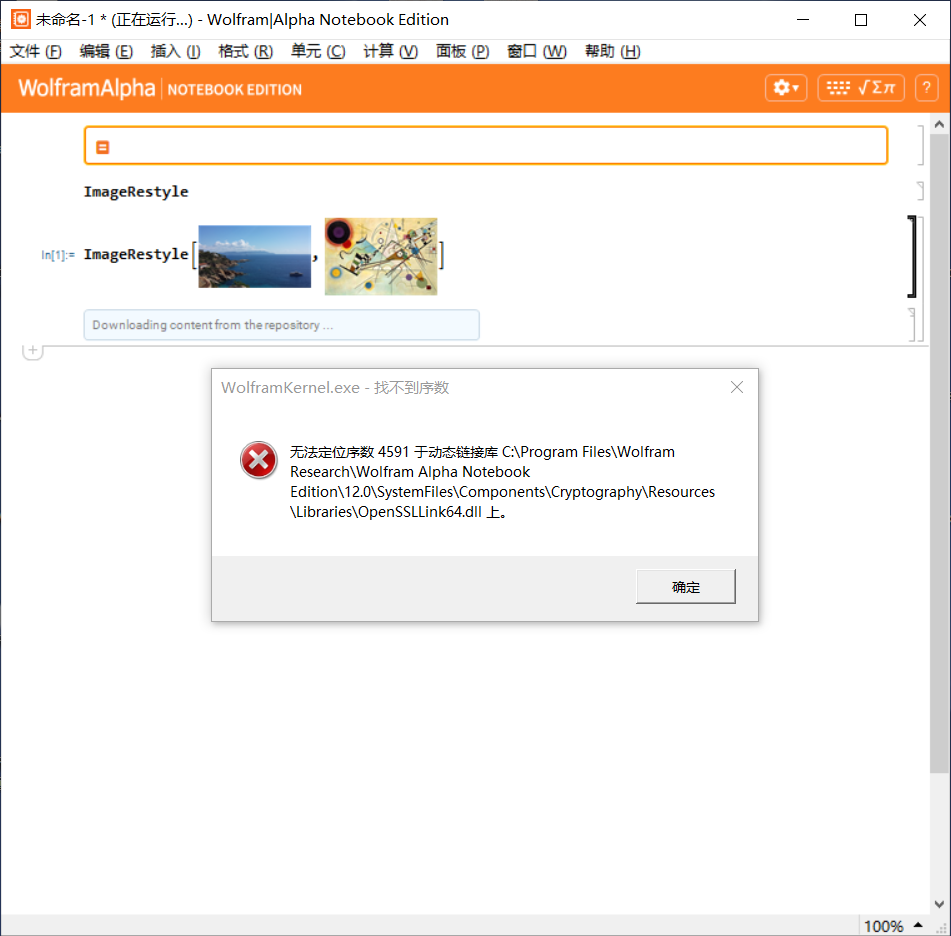
解决方法,如上所述,是安装英文语言包。具体而言,就是在开始菜单中搜索“语言”找到以下页面,并添加英文语言包:
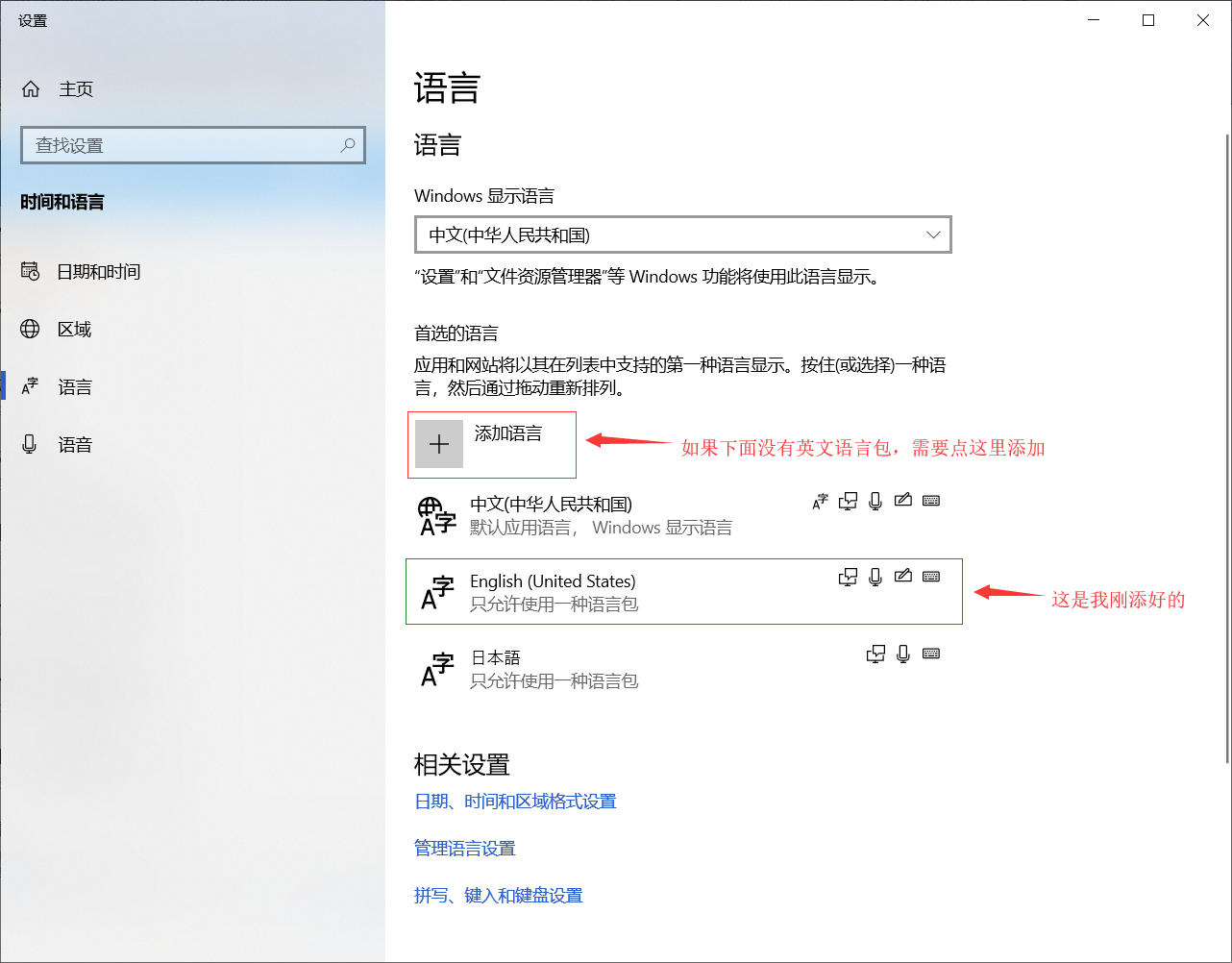
目前尚不确定此现象对其他版本是否有影响,大家可积极实验,丰富本教程内容。